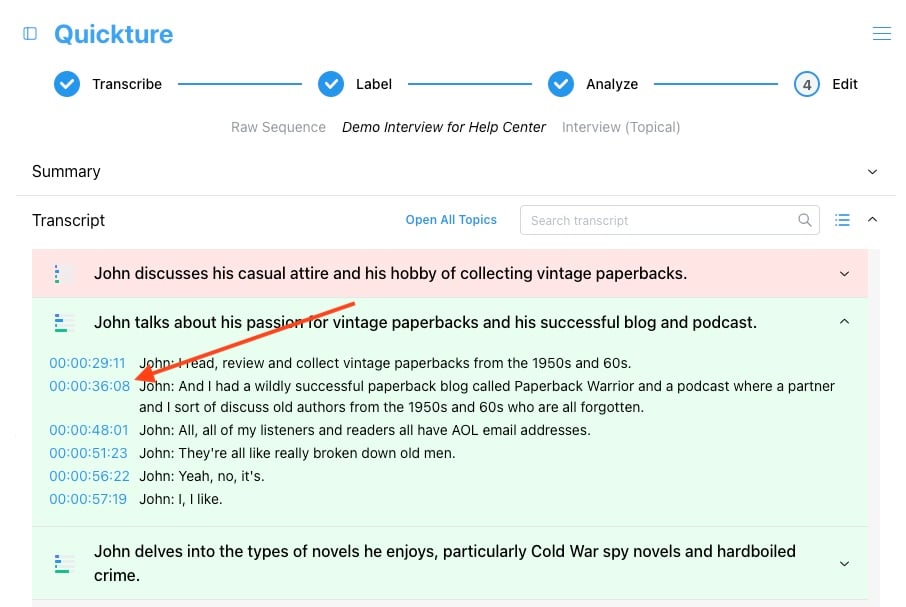話者のラベル付けが終わったら、Quicktureが映像を分析します。これは複数のステップで進められ、映像を整理して、全体のシーケンスやストーリービートをざっくり把握できるようにしてくれるよ。
まず、Quicktureがインタビューやシーン、エピソード、ニュース、スタンダップなどの内容をわかりやすくまとめてくれるから、自分で書かなくてOK!
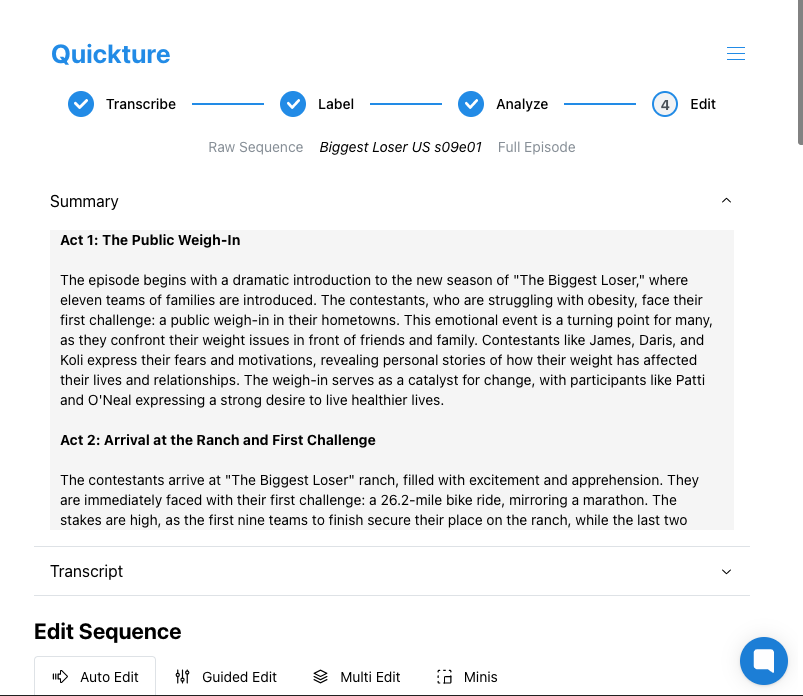
Quicktureを使えば、書き起こしを「シンプルな書き起こし」と「ストーリービートで分けたもの」の2通りで見れるよ。トランスクリプトバーの右側のアイコンをクリックすれば、どっちも切り替えできる!
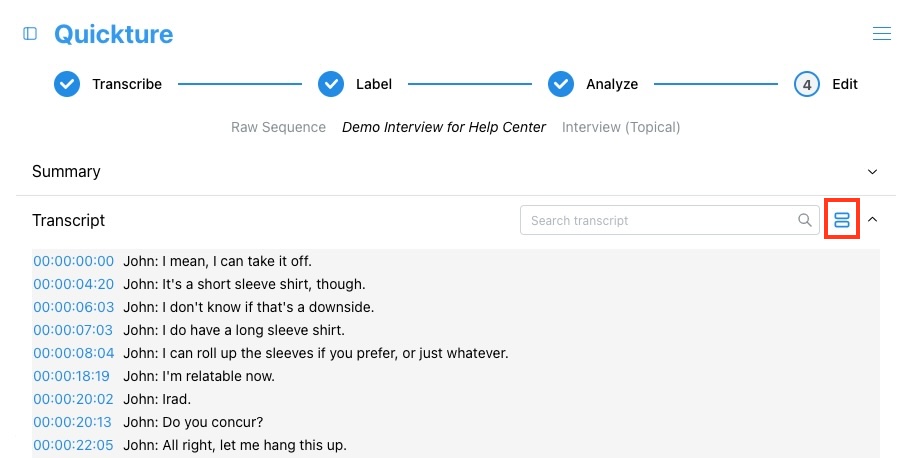
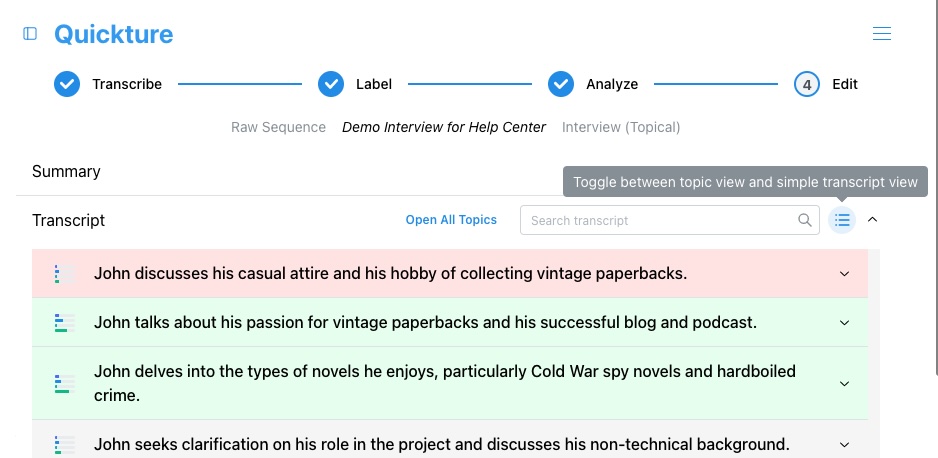
ストーリービートトランスクリプトで、Quicktureはあなたの映像をストーリービートごとに整理して、それぞれのビートに短い見出しをつけるよ。それぞれのビートを、モードに応じた色んな基準でスコアもつけてくれる:
伝記的価値 - このビートは主人公の人生を語るのにどれくらい役立つ?
ストーリー性 - このビートには大事な話のポイントがある?
感情 - このビートはすごく感情的?それとも結構淡々?
ユーモア - このビート、どのくらい面白い?
スパイシーさ - 恋愛やセックスについて中心になってる?
情報量 - (ニュースモード)どれくらい情報が入ってる?
グローバルな関心度 - (ニュースモード)このビートは世界中の人に関係ありそう?
うちのスコアウィジェットは、小さなバーチャートで全ビートのスコアをすぐ見られるよ。それにヒートマップはシーケンス内で一番良いビートをハイライトしてくれる——赤は低スコア、緑は高スコアを示すよ。
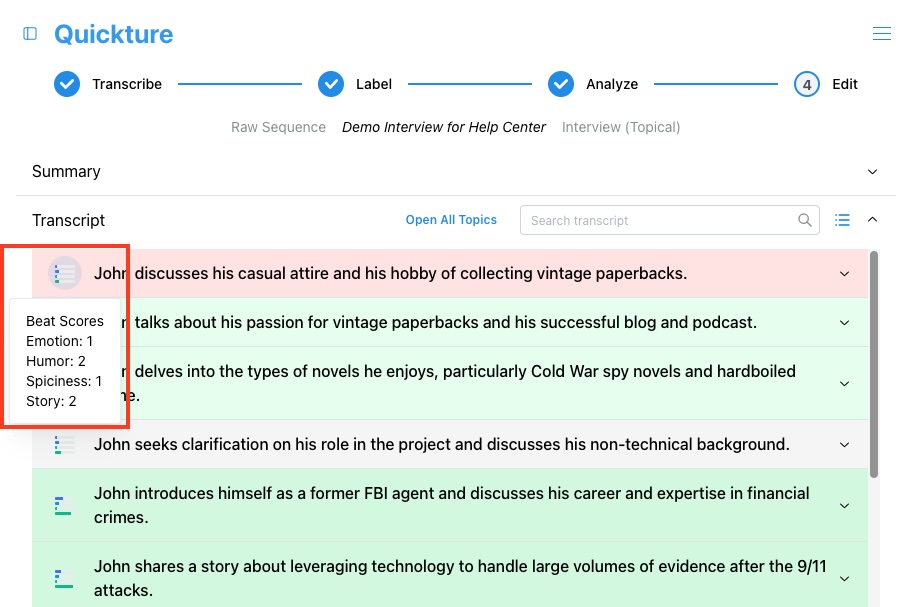
タイムコードをクリックすると、再生ヘッドがその行に移動するよ。